El sistema de aprobación de ausencias permite crear un flujo personalizable para aprobar las solicitudes de ausencias enviadas. Con este sistema, podrás configurar un proceso de aprobación que garantice que todas las solicitudes se revisen y se aprueben de manera oportuna.
¿Dónde encontrar los grupos de aprobación de ausencias?
- En la barra lateral, ir a Configuración
- En la sección Tiempo, hacer clic en Ausencias
- Una vez allí, desplazarse hacia abajo hasta Grupos de aprobación
Crear un grupo de aprobación
De forma predeterminada, todas las personas están asignadas al "Grupo de aprobación por defecto de ausencias" creado por Factorial.
No puedes eliminar este grupo, pero puedes editarlo simplemente haciendo clic en los tres puntos.

- En la sección Aprobación de ausencias, hacer clic en Añadir nuevo grupo de aprobación
- Definir un nombre y una descripción (opcional)
- Si se marca grupo de autoaprobación, las ausencias de las personas dentro del grupo se aprobarán automáticamente
- Hacer clic en Guardar grupo de aprobación
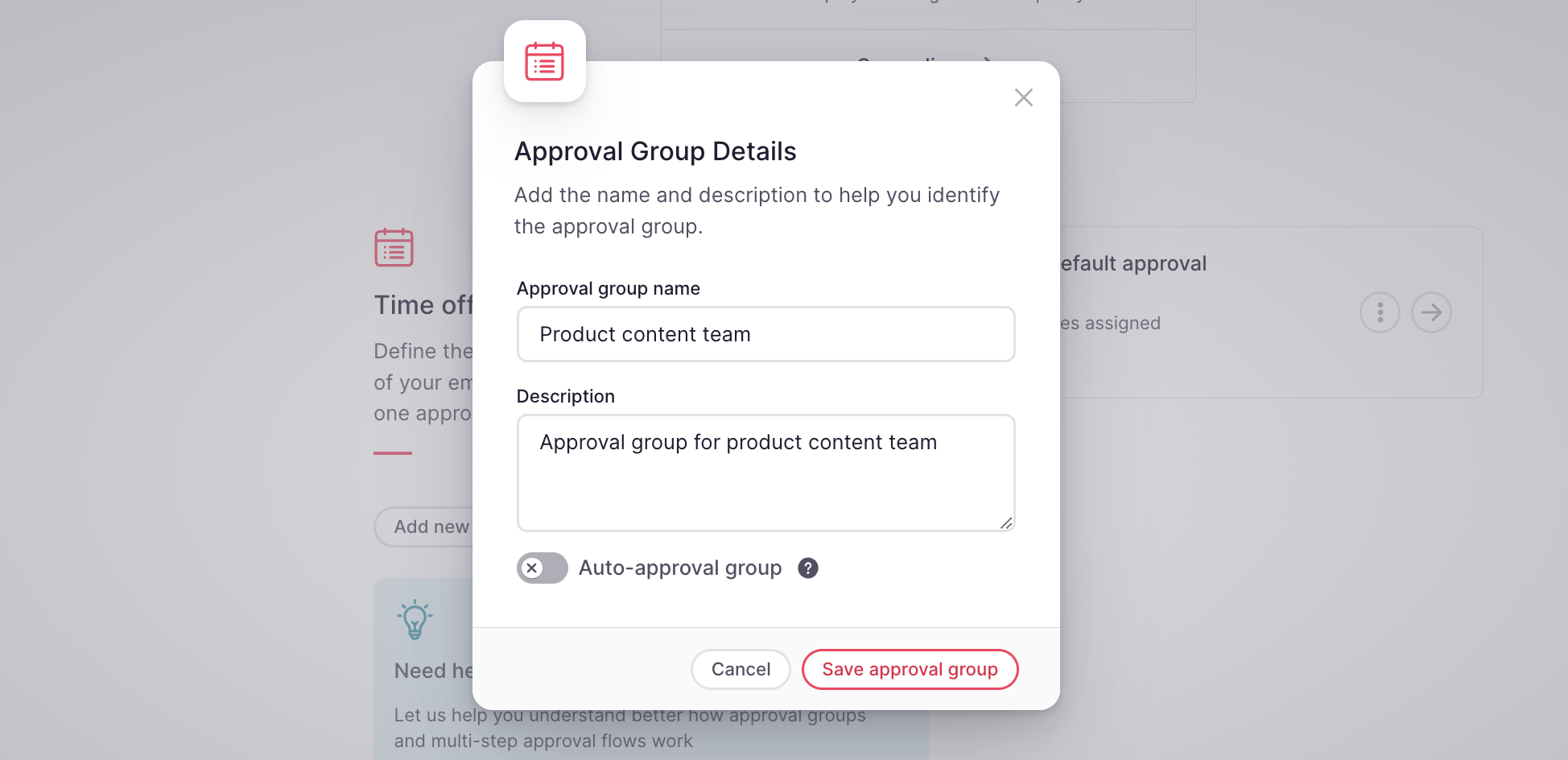
Define el flujo de aprobación:
De forma predeterminada, la persona responsable de ausencias es el/la aprobador/a del primer nivel de aprobación.
El flujo de aprobación se estructura en niveles:
- Se asignan uno o más aprobadores a cada nivel.
- Para pasar al siguiente nivel, las personas aprobadoras del nivel anterior deben aprobar la solicitud.
Para cambiar el autorizador de tiempo en el primer nivel:
- Hacer clic para abrir el flujo de aprobación
- Hacer clic en los tres puntos para editar el nivel de aprobación
- Seleccionar la nueva persona aprobadora para el primer nivel
Para crear un nuevo nivel de aprobación:
- Hacer clic en Añadir nivel de aprobación
- Seleccionar el tipo de Aprobador y el Aprobador
- Hacer clic en Añadir personas
- Hacer clic en Guardar
Puedes añadir otros aprobadores al mismo nivel de aprobación simplemente haciendo clic en el ícono +.
Puedes modificar o eliminar el nivel de aprobación simplemente haciendo clic en los tres puntos.

Añadir empleados/as
Una vez que haya definido el flujo de aprobación, estará listo para asignar los empleados:
- Ir a la pestaña Empleados/as
- Hacer clic en el ícono más ubicado en la esquina superior derecha
- Seleccionar los perfiles
- Presionar Añadir empleados/as al grupo de aprobación



